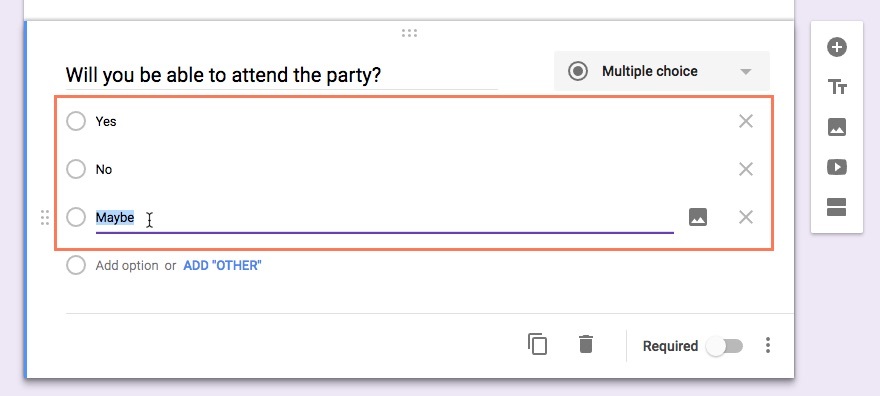간단한 양식 만들기
Google 설문지를 사용하면 처음부터 또는 템플릿을 사용하여 다양한 양식을 만들고 수정할 수 있습니다. 자신만의 양식을 만드는 방법, 사용할 수 있는 다양한 유형의 질문, 받은 응답을 저장하고 액세스하는 방법에 대해 알아보겠습니다.
이 단원에서는 빈 양식을 만드는 것부터 시작합니다. Google Forms 홈페이지에서 빈 양식 버튼을 클릭하기만 하면 됩니다.

여기에서 양식을 만들고 편집할 수 있습니다. 제목 없는 질문을 클릭하면 몇 가지 옵션이 나타납니다. 이 인터페이스를 자세히 살펴 보겠습니다.
아래 대화형의 버튼을 클릭하면 Google 설문지 편집기에 더 익숙해질 수 있습니다.

질문의 종류
Google 설문지는 선택할 수 있는 다양한 질문을 제공합니다. 사용하는 질문 유형은 양식으로 얻고자 하는 답변의 종류에 따라 다릅니다. 다음은 몇 가지 유형과 사용 방법입니다.
- 짧은 대답: 이를 통해 수신자는 답변으로 원하는 모든 것을 입력할 수 있습니다. 피드백이나 과제의 서면 부분에 대한 개인적인 응답을 원할 때 사용하는 것이 좋습니다.

- 객관식, 확인란 및 드롭다운 목록: 이러한 질문을 통해 수신자는 목록에서 답변을 선택할 수 있습니다. 답변 선택의 폭이 좁을 때 유용하며 퀴즈에 유용할 수 있습니다.

- 선형 척도: 이 유형의 질문에서는 숫자 척도에서 답변이 선택됩니다. 이를 통해 수신자는 이벤트를 평가하거나 이벤트 또는 코스와 같은 것에 대해 어떻게 느꼈는지에 대한 피드백을 제공할 수 있습니다.

- 시간 또는 날짜: 수신자는 시간 또는 날짜를 입력할 수 있습니다. 이를 사용하여 이벤트를 예약하고, 가용성을 찾는 등의 작업을 수행할 수 있습니다.

객관식 질문 만들기
위에서 볼 수 있듯이 Google 설문지로 만들 수 있는 질문 유형에는 여러 가지가 있습니다. 이 예에서는 객관식 질문을 만듭니다. 다른 유형의 질문을 만드는 과정은 상당히 유사하며 일반적인 프로세스는 대부분의 질문에도 적용됩니다.
- 사이드바에서 질문 추가 아이콘을 클릭합니다.

- 드롭다운 메뉴를 클릭하고 사용할 질문 유형을 선택합니다.

- 질문 양식에 질문을 입력합니다.

- 옵션 1을 클릭하고 사용할 수 있도록 할 답변을 입력한 다음 Enter 키를 눌러 다른 답변을 추가합니다. 제공하려는 답변 수가 나올 때까지 반복합니다.

양식과 질문을 미리 보려면 오른쪽 상단 모서리에 있는 미리보기 아이콘을 클릭하면 됩니다. 이렇게 하면 수신자가 양식을 보는 방법을 볼 수 있습니다.
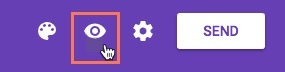
템플릿 사용
처음부터 양식을 만드는 대신 Google Forms는 시작점으로 사용할 수 있는 많은 템플릿을 제공합니다. Forms 홈페이지에서 Template Gallery를 클릭합니다.
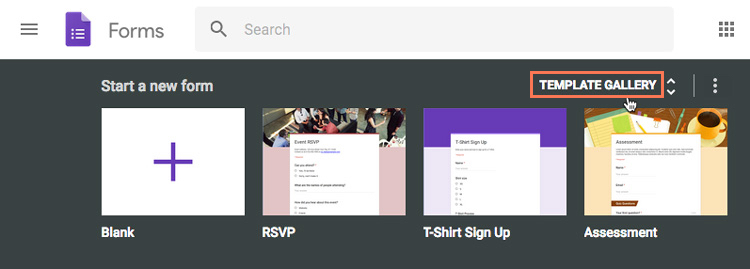
여기에서 사용 가능한 템플릿을 선택할 수 있습니다. 개인, 직장 및 교육의 세 부분으로 구성되어 있습니다.
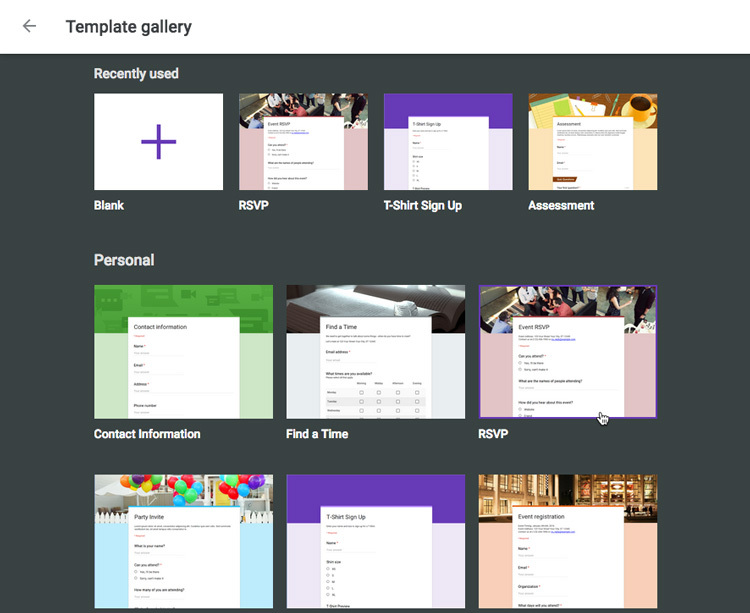
여기서부터는 빈칸을 채우는 것만 큼 간단합니다. 필요에 따라 질문을 추가하거나 삭제할 수도 있습니다.
응답 저장 방법 선택
작성한 양식이 만족스러우면 받게 될 응답을 저장하는 방법을 선택해야 합니다. Google 설문지는 응답을 저장하는 두 가지 방법을 제공합니다.
- 양식 내부: 양식의 응답 탭에 기록됩니다.
- Google 스프레드시트 사용: 응답이 스프레드시트에 저장됩니다.
기본적으로 응답은 양식 내에 저장됩니다. 그러나 스프레드시트에 저장하려는 경우 방법은 다음과 같습니다.
- 양식의 응답 탭으로 이동합니다.

- 자세히 버튼을 클릭합니다.

- 드롭다운 메뉴에서 Select response destination(응답 대상 선택)을 클릭합니다.

- 새 스프레드시트 만들기 또는 기존 스프레드시트 선택을 선택합니다.

선택하는 방법은 수집하는 정보의 유형과 양식을 보낼 수신자 수에 따라 달라집니다.
'워드프로세서 > 구글' 카테고리의 다른 글
| 구글 검색에서 AI이미지 만드는 방법 (0) | 2023.10.18 |
|---|---|
| 지메일 다크 모드 설정 (0) | 2023.09.21 |
| 구글 슬라이드 차트 삽입하기 (0) | 2023.08.25 |
| 구글 슬라이드 개체 정렬 (0) | 2023.08.25 |
| 구글 슬라이드 PDF 파일 인쇄 및 만들기 (0) | 2023.08.25 |